- Opera - де скачати, як оновити і очистити кеш
- Можливості Опери - Link і Config, пошта, управління мишею
- Експрес-панель Opera, експорт та імпорт закладок і паролів
- Теми для Опери та інші настоянки оформлення
Наша взаимовыгодная связь https://banwar.org/
Привіт, шановні читачі блогу KtoNaNovenkogo.ru. Сьогодні я хочу поговорити про браузер, який вже протягом десятиліття є моїм основним і найбільш затребуваним додатком на комп'ютері.
це Зараз Оперу можна викачати абсолютно безкоштовно з офіційного сайту , А на початку свого розвитку цей оглядач був платним. Я правда не пам'ятаю скільки коштувала ліцензія, але пам'ятаю, що незважаючи на платність він навіть тоді користувався величезною популярністю (у всякому разі на пострадянському просторі).

Та й зараз Opera в рунеті вкрай популярна, хоча в світі частка цього браузера в загальному сегменті ринку не так вже й велика. Свого часу саме вона стала законодавцем мод багатосторінкових браузерів (ті самі закладки, яких так не вистачало Інтернет Експлорер ), Та й ще багато чого в цьому браузері з'явилося раніше, ніж в інших інтернет-бродилках. Хоча, зараз дуже серйозну конкуренцію всім мастодонтам надає новачок під назвою Гугл Хром (читайте про те, де його безкоштовно скачати, встановити і як налаштувати ).
Opera - де скачати, як оновити і очистити кеш
Ну, а для веб-майстра, який працює з сайтом за допомогою браузера, останній має дуже велике значення і будь-яка дрібниця може доставити або купу неприємностей, або бурю захоплення. Загалом, сьогодні я хочу поговорити про основний інструмент вебмастера, яким він користується щохвилини і почати хочу з свого улюбленця - Опери. Хоча зараз такий однозначності, як було раніше, у мене вже немає, бо у будь-якого присутнього на ринку оглядача є свої слабкі і сильні сторони.
Історію свою Opera веде приблизно з середини дев'яностих років минулого століття і батьківщиною цього одіозного творіння стала Норвегія. Коли я почав працювати з нею, то вона вже мала на той момент п'яту версію і поширювалася по умовно-безкоштовною схемою, коли після певного періоду використання програма чемно вас просила заплатити гроші, інакше працювати відмовлялася.
Власне, в рунеті тоді платний софт користувався особливою популярністю, бо фактично був абсолютно безкоштовним, а свідомість того, що ти володієш програмою, вартість якої іноді багаторазово перевищує твою зарплату, приємно гріла душу. Можливо саме тому Опера стала настільки популярною (і є такою і зараз) в рунеті.
До речі, та ж історія має відношення і до Фотошопу, який був встановлений на всіх комп'ютерах наших з вами співвітчизників, незважаючи на його величезну вартість (в десять разів більше моєї зарплати в той час). Нехай зарплата маленька - зате проги дорогі. До речі, розробники Опери вчасно одумалися і через деякий час перейшли до принципу плати тільки лише за відключення реклами, ну а в 2005 цей браузер став абсолютно безкоштовним і вільним від реклами.
Останньою актуальною версією на поточний момент є версія 12.16, безкоштовно скачати яку можна буде з офіційного сайту Opera.com. Якщо ви не терплячі і бажаєте будь-що-будь спробувати вже зараз наступну версію, то можете її завантажити з офіційного джерела Opera Next (Там зараз живе 17 версія).
Не думаю, що ви ніколи не користувалися цим браузером, але можливо, що ви просто не відчули всі його можливості і не пізнали всіх його принад. Я спробую в цій статті трохи це виправити в міру своїх сил.
Свого часу мені було дуже цікаво копатися в її настройках і в цьому мені допомагав один російськомовний ресурс під назвою MyOpera.net. Власне, коли-то це був дуже актуальний ресурс, де можна було почерпнути дуже багато інформації. Цей інтернет-оглядач завжди йшов в авангарді і у нього часто раніше за інших з'являлися різні примочки, можливості і новий функціонал. Ви ще не любите Оперу? Напевно, ви просто не вмієте її готувати.
Так, ще забув сказати. На поточний момент популярність бренду пов'язана не тільки з деськтопной версією браузера, а й з дуже популярними версіями для мобільних телефонів. Я говорю про Mini і Mobile. завантажити їх можна на офіційному сайті. У цій статті я про них говорити не буду, але згадаю лише про принципову відмінність цих версій.
Mini розроблялася з розрахунку максимальної економії мобільного трафіку і полегшення роботи браузера на слабеньких процесорах стільникових телефонів. Тобто по суті це злегка кастрований версія повноцінної Opera, яка завантажує веб сторінки не безпосередньо з інтернету, а після їх попередньої обробки і стиснення на серверах компанії. Зрозуміло, що версія Міні має ряд обмежень.
Mobile призначена для смартфонів, процесори яких більш потужні і, отже, вже не потрібно попередньо обробляти і стискати трафік, а так само обмежувати можливості оглядача. Тобто Mobile є повноцінним аналогом деськтопной версії - трафік вона не економить і процесор навантажує серйозніше, ніж версія Міні, але зате має той же самий функціонал, що і старший брат, призначений для звичайних комп'ютерів.
Як оновити Оперу ? В принципі, поновлення повинні або скачиваться і встановлюватися автоматично, або програма повинна у вас питати дозвіл на скачування і установку кожен раз при їх виявленні. Зазвичай, якась із цих налаштувань використовується за умовчанням відразу після установки Опери на комп'ютер .
Хоча ви можете завжди вручну перевірити критичні оновлення для Opera, вибравши з верхнього меню «Довідка» - «Перевірити оновлення". Але простіше буде налаштувати автоматичну перевірку появи нових версій, вибравши з верхнього меню «Налаштування» - «Загальні» - «Розширені» - «Безпека» і визначити найбільш підходящий вам варіант зі списку поля «Оновлення»:
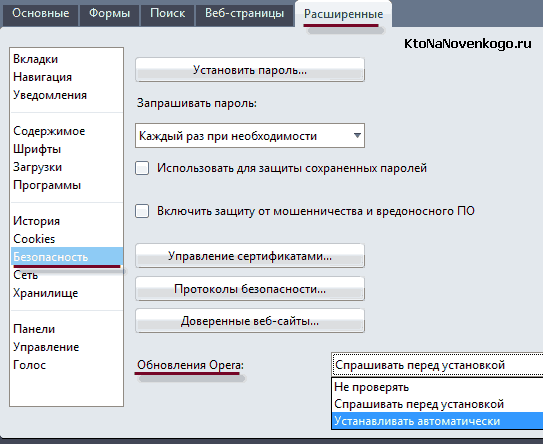
Раз вже ми зайшли в настройки, то не зайвим буде сказати, як очистити кеш в Опері (про те, що таке кеш браузера , Читайте за посиланням).
Ну, як би ця операція може знадобитися в різних ситуаціях, але в основному це потрібно або, щоб приховати сліди перебування на чужому комп'ютері, або у веб-майстрів дуже часто виникає необхідність очищення кеша для показу оновленої інформації на веб-сторінці, коли просте її оновлення з утриманням клавішею Shift не приносить бажаного результату.
Насправді почистити кеш в Opera не складно і зробити це можна навіть двома способами:
Якщо потрібно саме прибрати сліди свого перебування на чужому комп'ютері, то тут краще підійде не звичайна очищення, а повне видалення всієї особистої інформації, яка могла залишитися від вас в браузері. Для цього вам потрібно буде вибрати з верхнього меню «Налаштування» - «Видалити особисті дані ...»:
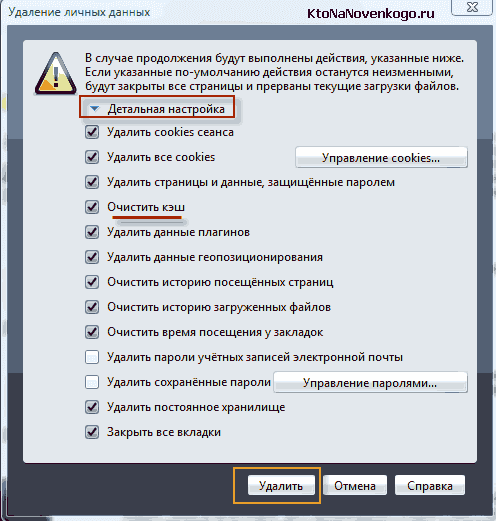
Натиснувши на кнопку «Детальне налаштування», ви зможете вказати, що саме крім кеша хочете видалити, а потім натиснути відповідну кнопку внизу вікна.
Якщо вам потрібно почистити кеш тільки для того, щоб на сторінці відображалася коректна інформація, а не всі дані з нього, то вам потрібно буде зайти в налаштування з верхнього меню «Налаштування» - «Загальні» - «Розширені» - «Історія» і натиснути кнопку «Очистити» в поле «Дисковий кеш»:
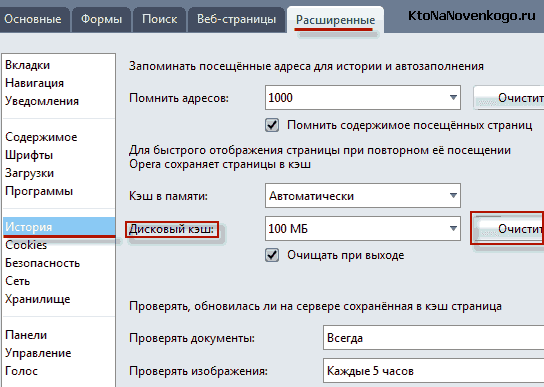
Тут же ви зможете зробити необхідні вам налаштування по кешуванню даних зі сторінок і введених Url в адресному рядку браузера.
Ну, власне, давайте перейдемо до функціоналу браузера. Спочатку я перерахую все це тезисно, а потім вже спробую поговорити про всі деталі детальніше. Отже, що ж такого є в ньому, чого немає у інших, ну або хоча б є, але не на такому високому рівні.
Можливості Опери - Link і Config, пошта, управління мишею
Тут слід зробити застереження, що розробники дуже швидко переймають один у одного все перспективні новинки, тому давайте я просто перерахую те, що мені в цьому інтернет-браузері подобається, ну, а ви самі вирішите, чи є це в тих програмах, якими користуєтеся ви:
- Експрес-панель (про неї читайте нижче трохи докладніше)
Система вкладок і можливість зберігати всі відкриті вкладки в вигляді сеансів. Наприклад, якщо ви працювали над певною проблемою, повідкривали десятки сторінок, але змушені перерватися і переключитися на іншу задачу. Що робити?
Просто зберігаєте поточний сеанс (з верхнього меню «Виберіть і вікна» - «Сеанси» - "Зберегти цей сеанс") і закриваєте всі непотрібні вам зараз в Опері сторінки. Коли прийде час - відкриваєте збережений сеанс ( «Виберіть і вікна» - «Сеанси» - «Управління сеансами» - вибираєте потрібний зі списку - кнопка «Відкрити») і, о диво, все відкриті вами сторінки з'являться в тому порядку, в якому ви їх зберегли
Управління мишею - затискаючи праву кнопку миші і малюючи курсором уявні фігури, можна буде закривати вкладки, повертатися на попередню сторінку, а так само робити багато іншого. Мені страшенно не вистачає цього функціоналу в інших браузерах.
Для активації або дезактивації управління мишею в Opera потрібно перейти в настройки (Ctrl + F12 на клавіатурі, або вибрати з верхнього меню «Налаштування» - «Загальні») і перейти на вкладку «Розширені» - «Управління» - галочка «Управління мишею».
Поштовий клієнт, інтегрований в цей браузер, зазнав недавно досить сильні зміни і став ще більш зручним, гнучким і функціональним. Я користуюся поштою в Opera вже років п'ять і зовсім не шкодую про це. По-перше, для роботи з сайтами і поштою не потрібно тепер запускати дві програми, ну, а по-друге, користуватися інтерфейсами пошти Гмейл від Гугла або інших безкоштовних поштових сервісів я не звик.
До того ж, зберігати пошту на сервері досить стрьомно. У мене півтора роки тому підібрали пароль до Gmail і повели в результаті пристойну суму з гаманця WebMoney. Тому вся поштова база у мене зберігається в Опері в окремій папці (можна буде навіть при бажанні поставити пароль на цю папку засобами TrueCrypt ), А в Gmail я періодично підчищати хвости, щоб вже ніхто нічого б там корисного (паролі) не знайшов. Зламати комп'ютер теж можна, але все ж складніше буде.
Дам кілька порад по налаштуванню поштового клієнта, якщо дозволите. По-перше, спочатку потрібно буде зайти з верхнього меню в «Opera» - «Пошта і чат», де натиснути на кнопку «Додати», а потім пройти стандартні кроки майстра настройки. Ну, а по-друге, в настройках бічній панелі ( «Opera» - «Оформлення» - «Бічні панелі») поставити галочку напроти пункту «Пошта» (докладніше про ці настройках читайте нижче).
До речі, доступ до поштової базі ви зможете отримати, клацнувши правою кнопкою миші по іконці Opera в треї і вибравши «Читати пошту», «Написати» або «Перевірити».

Але це деталі, які ви і самі дізнаєтеся, а ось головне, що я б вам радив зробити для забезпечення схоронності поштової бази, так це налаштувати її зберігання на диску вашого комп'ютера відмінного від диска С. Чому?
А тому, що якщо полетить ваша система, то відновившись з образу (сподіваюся, у вас у всіх має образ зроблений акроніс) ви збережете всю переписку, яка мала місце бути за проміжок часу між падінням системи і моментом створення вами останнього образу диска С. Повірте , воно того варте. Отже, вводите в адресний рядок на новій вкладці в Опері наступну адресу:
opera: config
Відкриваєте вкладку «Mail», прокручуєте до поля «Mail Root Directory», де вводите новий шлях до поштової бази:
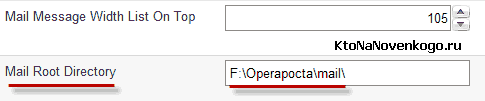
Все, тепер ваша листування в безпеці. Для гарантії можете періодично копіювати папки на інший диск вашого комп'ютера (параноя іноді може бути дуже доречною). Взагалі, почитайте побільше про можливості opera config - там можливо зробити все, але треба все-таки розуміти, що саме ви робите, а то можуть виникнути проблеми з працездатністю браузера.
- У Опери дуже багаті можливості по налаштуванню зовнішнього вигляду, є можливість завантажувати нові теми, перетягувати елементи оформлення в нові місця просто мишею, відкривати бічну панель з закладками і папками пошти досить незвичайним для інших оглядачів способом, ну і ще багато чого (про все це читайте трохи нижче по тексту).
У цього браузера є ще одна можливість по роботі із закладками, яка мені дуже подобається і вже не раз прігождается. Я кажу, звичайно ж, про Opera Link. Це можливість синхронізувати свої закладки в оглядачів з їх копіями на сервері спеціального сайту . Тобто ви спочатку там реєструєтеся і авторізуетесь, а потім переходите в налаштування «Налаштування» - «Синхронізація» - «Налаштування».
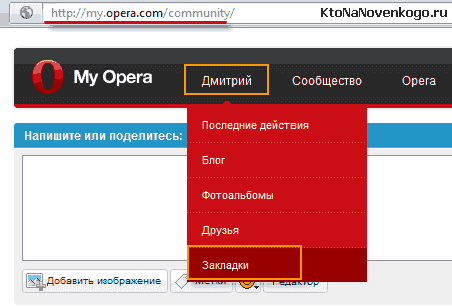
Тепер браузер буде періодично оновлювати вашу онлайн версію закладок, підтримуючи її завжди в актуальному стані. Зрозуміло, що по-перше, таким чином ви забезпечуєте резервне копіювання (а це вже дуже навіть не мало), ну, а по-друге, ви отримуєте доступ до закладок з будь-якого комп'ютера в світі, який підключений до інтернету. За-ме-ча-тель-но.
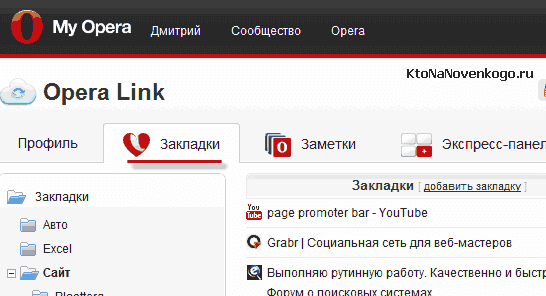
В Опері досить легко налаштувати відкриття різних файлів. Про що я говорю? Припустимо, ви натискаєте на веб сторінці мишею по посиланню на скачування файлу з розширенням torrent (ц��каво, а навіщо вам такі файли?). Що при цьому відбудеться? А швидше за все запуститься вбудований в цей браузер торрент клієнт, що, на мій погляд, не дуже здорово, бо мюторрент по любому буде краще. Що ж робити?
Можна завантажити цей файл по правій кнопці миші вибором пункту «Зберегти за посиланням як ...», але це не зручно. Тому ми йдемо в настройки «Налаштування» - «Загальні» - вкладка «Розширені» - «Завантаження». В поле «Знайти» вводимо щось типу «tor», вибираємо файли з розширенням torrent і клацаємо по кнопці «Змінити»:
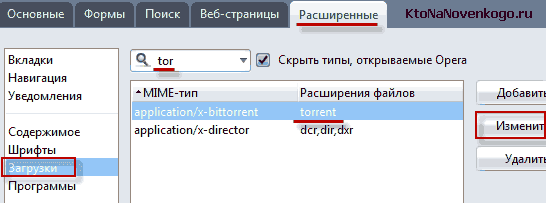
В результаті відкриється вікно, де ви можете створити правило для цього типу файлів і це правило буде працювати вже завжди:
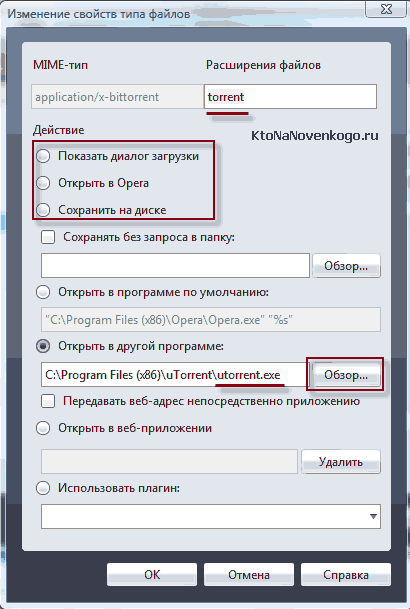
Як бачите, я призначив для файлів з розширенням torrent їх відкриття в програмі мюторрент, просто знайшовши її екзешний файл в папках мого комп'ютера (кнопка «Обзор»). Насправді цей, на перший погляд, дрібничка здатний зберегти вам багато нервів і не зіпсувати настрій через прикрий непорозуміння між вами і вашим оглядачем інтернету.
Раніше конкурентів в Опері з'явилася можливість переглянути список закритих вкладок (за поточний сеанс роботи) і при необхідності повернути будь-яку з них. Навіщо це потрібно? Так це ж очевидно. Ну, закрили ви десяток непотрібних сторінок, серед яких попалася потрібна в даний момент.
Як до неї повернутися? Добре, якщо посилання на неї залишилася в закладках. А якщо немає? Ось тут і прийде вам на допомогу кнопочка, розташована у верхньому правому куті вікна програми (відразу під хрестом).
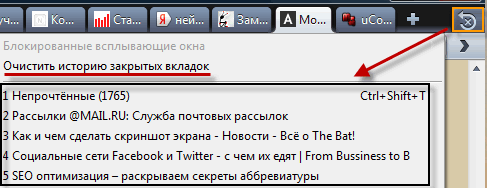
В Mozilla Firefox є чудовий плагін під назвою Firebug , Який дозволяє дуже швидко розібратися в коді як свого, так і чужого сайту. Але в Opera є аналогічний інструмент, який вже повністю інтегрований в браузер.
Для отримання інформації про цікавить вас фрагменті Web сторінки, вам досить буде клацнути в цьому місці правою кнопкою миші і вибрати з контекстного меню варіант «Проінспектувати елемент». В результаті внизу вікна відкриється панель, дуже нагадує всемогутній Firebug:
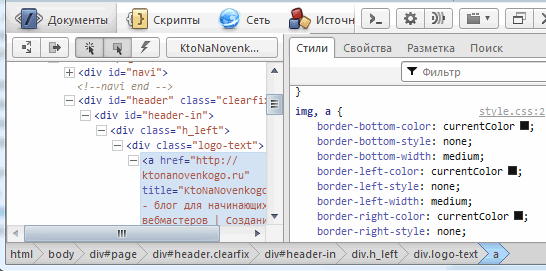
Ну, і ще, на додаток, ви можете встановити чудовий плагін SEObar (Він ще підключається по-старому, через призначений для користувача скрипт, але починаючи з версії 11 з'явилася можливість використовувати стандартні розширення і плагіни для Опери ), Який, на мій погляд, дозволяє найкраще візуалізувати те, які зовнішні посилання на Web сторінці є закритими, а які відкритими для індексації пошуковими системами.
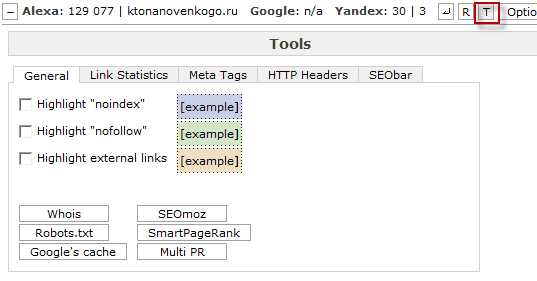
Вебмастера, які просувають свої сайти за допомогою покупки зовнішніх посилань (наприклад, в біржах ротапост , Gogetlinks або Miralinks ), Думаю, гідно оцінять цей плагін.
Експрес-панель Opera, експорт та імпорт закладок і паролів
Експрес-панель, по-моєму, вперше з'явилася саме в Opera. Дуже зручна штука, яка по ходу появи нових версій стає все більш і більш зручною. Зрозуміло, що деякі браузери цю фішку вже запозичили. Найбільш популярним способом отримання схожого функціоналу є візуальні закладки Яндекса для Google Chrome, Mozilla Firefox і Internet explorer.
Суть експрес-панелі полягає в тому, що розробники вирішили використовувати порожній простір при відкритті нової порожньої сторінки і дати користувачам можливість додавати туди прев'юшки найбільш часто відвідуваних ними сторінок, для подальшого швидкого доступу до них. Чи не дуже велика розумна ідея, але чертовски зручно вийшло.
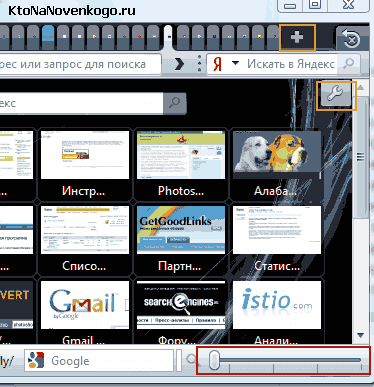
Як працювати з експрес-панеллю в Опері? Досить просто. Відкриваєте нову сторінку за допомогою плюсик праворуч від всіх вже відкритих вкладок. Якісь прев'юшки вже мають місце бути, але видалити їх простіше простого - правою кнопкою миші по непотрібної прев'юшки і вибрати з контекстного меню «Вилучити», ну, або побачити при наведенні миші на вкладку маленький хрестик, який з'явиться в її правому нижньому кутку.
Додати нову вкладку на експрес-панель можна за допомогою великого плюса, який буде розташований після останньої прев'юшки. Ви зможете ввести безпосередньо Урл, або знайти її серед вже відкритих вкладок, які будуть показані в поле «Варіанти».
Зовнішній вигляд експрес-панелі автоматично буде підлаштовуватися під кількість використовуваних вами превьюшек, але можна змінювати масштаб вручну, використовуючи розташований внизу движок, або натиснувши на кнопку «Налаштування», розташовану в правому верхньому куті.
Іноді вінікає питання про зміну пошуково рядка, яка розташована вгорі експрес-панелі. Що ви віддаєте предпочтение: російська пошук від Yandex.ru або ж світового лідера - пошукову систему Google ? Ну я, наприклад, використовую перше, а в рядку пошуку на верхній панелі у мене за замовчуванням стоїть Google.
Де можна зробити пошук в Опері? Можна відразу натиснути на Ctrl + F12 на клавіатурі, або вибрати з верхнього меню «Налаштування» - «Загальні» і перейти на вкладку «Пошук». Далі вибираєте потрібну вам пошукову систему і тиснете на кнопку «Правка»:
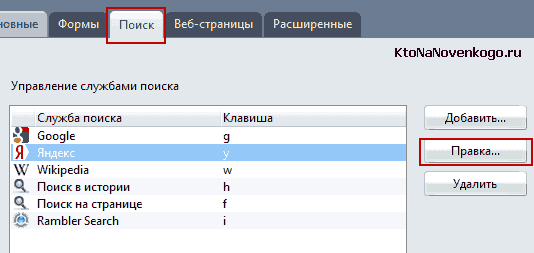
Тиснете на кнопку «Детальніше» та ставите одну або дві галочки в розташованих трохи нижче чекбоксах. Як я вже згадував, Яндекс у мене використовується для експрес-панелі, а в налаштуваннях Google я поставив першу галочку і зняв другу:
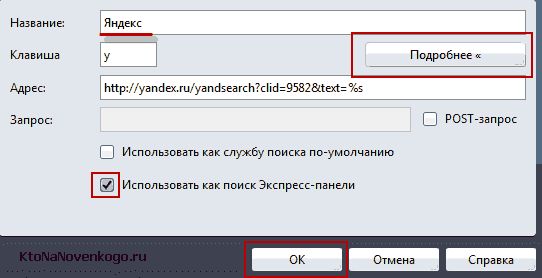
Все, з експрес панеллю Opera покінчили. Давайте ще розглянемо питання резервного копіювання таких важливих складових браузера, як закладки і паролі.
Як і у всіх інших браузерах тут є менеджер паролів, який кожен раз буде вас питати про збереження нового введеного вами пароля, а в разі подальшої необхідності його повторного введення, вам потрібно буде лише натиснути на кнопку жезла (або, наприклад, ключик, в залежно від використовуваної вами теми) на панелі інструментів, або набрати на клавіатурі комбінацію гарячих клавіш Ctrl + Enter.
Якщо для даної сторінки ви зберігали кілька різних паролів, то Опера вам запропонує вибрати потрібний зі списку. Якщо браузер ступить і у вас не буде можливості зберегти потрібний пароль на будь-якому сайті, то ви можете скинути значення менеджера саме для цієї веб сторінки. Для цього вам потрібно буде вибрати з верхнього меню «Налаштування» - «Загальні» і перейти на вкладку «Форми», а потім натиснути на кнопку «Паролі».
Відкриється вікно зі списком всіх сайтів, для яких менеджер зберігав коли-небудь паролі. Вам залишиться тільки знайти проблемний ресурс, клацнути по ньому мишею і натиснути на кнопку «Видалити». Після цього ви можете знову заходити на потрібну веб сторінку і вводити пароль - менеджер запропонує вам його зберегти, що ви і зробите.
Паролі зберігаються в Opera в зашифрованому вигляді, що досить безпечно (проте є програма Unwand, яка запросто їх розшифровує, тому раджу користуватися для більшої надійності зберігачем паролів KeePass , Розкрити шифр якого практично неможливо).
Але в разі обвалу системи ви можете втратити все паролі, що були збережені браузером. Тому можете або налаштувати зберігання файлу з паролями на іншому жорсткому диску (відмінному від диска C, пам'ятайте, як я описував подібну дію для поштової бази в «opera: config»), або вручну здійснювати його резервування. Файлик з паролями в Опері зветься «wand.dat» і живе зазвичай цим шляхом:
c: \ Users \ Ім'я користувача \ AppData \ Roaming \ Opera \ Opera \
Там же ви зможете знайти і файлик «bookmarks.adr», в якому живуть всі зроблені вами в Опері закладки. Якщо ви, наприклад, зараз скопіювали ці файли, а після відновлення операційки знову їх підкинете за вказаним шляхом (з заміною вже там наявних wand.dat і bookmarks.adr), то всі ваші закладки та паролі будуть успішно відновлені усім на втіху.
Ну, а якщо ви захочете налаштувати зберігання файлу паролів на іншому диску вашого комп'ютера, то введіть в адресний рядок браузера «opera: config» і натисніть «пуск» або Enter на клавіатурі. На сторінці, введіть в рядок пошуку «wand.dat» і ви побачите поле, де можна буде поміняти місце зберігання цього файлу паролів:
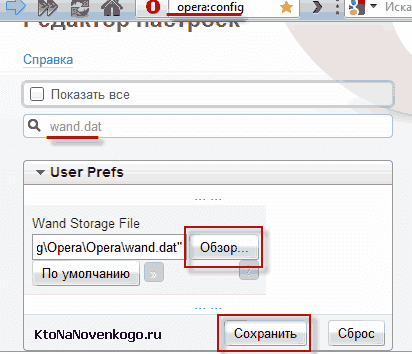
Точно так же ви зможете поміняти місце зберігання файлу закладок для цього браузера, просто ввівши в рядок пошуку на сторінці «opera: config" не "wand.dat», «bookmarks.adr». Але крім цього закладки з Opera можна експортувати, а потім і імпортувати їх за допомогою верхнього меню - «Налаштування» - «Імпорт і експорт». Можна навіть експортувати закладки з якоїсь окремо взятої папки, а потім вставити їх знову ж у вигляді папки на іншому комп'ютері.
Для цього в бічній панелі відкриваєте «Закладки» і клацаєте по потрібній папці правою кнопкою миші, після чого з контекстного меню вибираєте «Файл» - «Експортувати закладки». Ну, а на іншому комп'ютері робите все те ж саме, але вибираєте вже «Імпортувати».
На вкладці «Основні» в області «При запуску» можна буде вибрати варіант відкривання браузера: або буде відкриватися порожня сторінка, або раніше відкриті, або зазначена вами початкова сторінка.
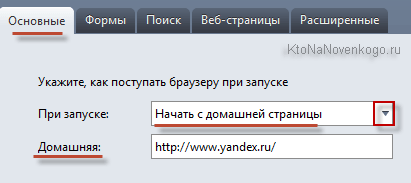
зазвічай в якості домашньої сторінки вибирають головну Яндекса (По суті це портал, де і пошук є, і пошта під рукою, і новини, і багато іншого). Але ви вільні встановити стартовою будь-яку іншу потрібну вас сторінку.
Теми для Опери та інші настоянки оформлення
Давайте далі поговоримо про оформлення, хоча це і здається не таким важливим, але це тільки здається. По-перше, зовнішній вигляд браузера можна кардинально поміняти за допомогою установки нової теми для Opera . Ну, а по-друге, мені дуже подобається, що зовнішній вигляд я можу налаштовувати дуже гнучко, завдяки простому перетягування потрібних мені елементів мишею на те місце, де мені це зручно. Юзабіліті налаштувань цього оглядача знаходиться на висоті.
Для початку навчимося видаляти непотрібні елементи оформлення Опери. Все дуже просто - натискаєте правою кнопкою по надмірності і вибираєте з контекстного меню варіант «Прибрати з панелі»:

Видалили щось потрібне? Не страшно. Ще раз клацніть правою кнопкою по будь-якому елементу або порожнього місця в панелі інструментів і виберіть з контекстного меню «Оформлення». Можна також зайти і через основне меню «Оформлення», або натиснути комбінацію клавіш Shift + F12 на клавіатурі.
В результаті відкриється вікно, яке представляє собою досить потужний інструмент по зміні зовнішнього вигляду і підвищення юзабіліті Opera саме під ваші завдання:
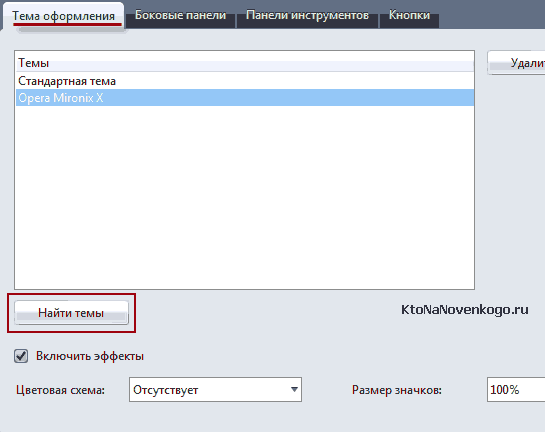
На першій вкладці ви зможете вибрати одну з вже закачаних в ваш браузер тим оформлення простим її вибором з наявного списку і натисканням на ОК. Але є ще можливість ознайомитися та завантажити наявні теми. Їх дуже багато (на будь-який смак) і для полегшення пошуку ви зможете використовувати сортування з правого меню (популярні, нові і т.д.).
Для того, щоб завантажити і відразу побачити свій браузер одягненим в нову тему, вам досить буде клацнути по кнопці «Завантажити». Якщо потім захочете повернутися до вже завантаженої раніше, то просто виберіть її зі списку вікна Shift + F12. Теми - це, звичайно ж, дрібничка, але приємний. На виборі найбільш зручною шкурки можна запросто зависнути на пару годин.
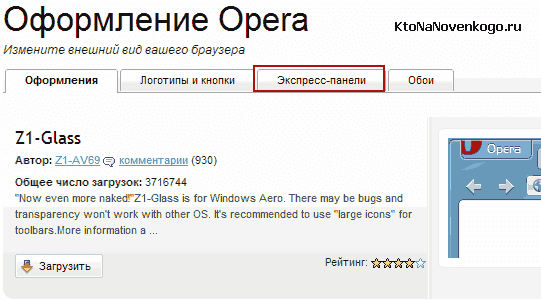
До речі, там же, де ви завантажуєте теми для Опери, можна скачати ще і фонові картинки для експрес-панелі. Ви, напевно, вже звернули увагу, що в її настройках (значок гайкового ключа в правому верхньому куті) є можливість зміни картинки для фонової заливки. Знову ж приємна дрібничка, який додає, проте, чимало позитивних моментів при роботі з браузером.
Тепер давайте перейдемо до другої вкладці у вікні оформлення, яка називається «Бічні панелі»:
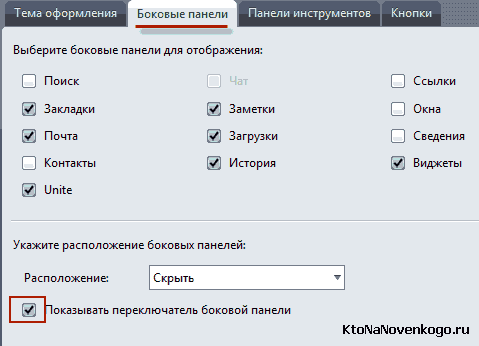
Насправді, на цій та наступній за нею вкладках зосереджені найбільш важливі настройки оформлення зовнішнього вигляду, і саме тут варто провести час для створення ідеального інтер'єру свого вікна в світ інтернету.
По-перше, галочка в нижньому полі "Показувати перемикач бічній панелі». Обов'язково поставте її і тоді, при підведенні курсору миші до вкрай лівому його положенню на тлі відритого вікна Opera і натискання на ліву кнопку, ви побачите бічну панель, де живуть ваші закладки (посилання на цікаві вам сторінки), панель управління поштовим клієнтом (так, є такий і я їм вже років п'ять користуюся з величезним задоволенням) і багато іншого.
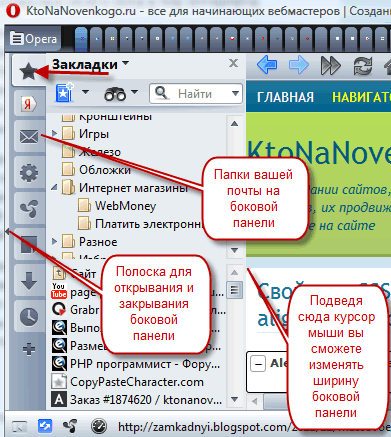
Спосіб цей набагато зручніше кнопки на панелі браузера, бо взагалі не потрібно цілитися мишею - просто кинули її вліво і клацнули мишею. Краса, і саме цього функціоналу, а так само управління мишею, мені дуже не вистачає в інших браузерах.
Опера - це, як БМВ в світі авто (якщо попрацюєте з нею, то інші інтернет дії здадуться вам не досить функціональними і зручними). На наведеному скріншоті, до речі, в бічній панелі відразу по закладками йде кнопка Яндекс Бара , Який за великим рахунком є просто зручною панельної.
Але якщо вам розташування бічній панелі зліва не подобається, то можете зі списку «Розташування» вибрати варіант справа. Тоді вона буде з'являтися при переміщенні миші вже в крайнє праве положення. Ви точно так же можете поставити галочки навпроти потрібних вам інструментів, які будуть відображати на бічній панелі.
На наступній вкладці «Конфіденційність» ви зможете налаштувати відображення в Opera потрібних вам панелей, а ще зможете задати їх місце розташування:
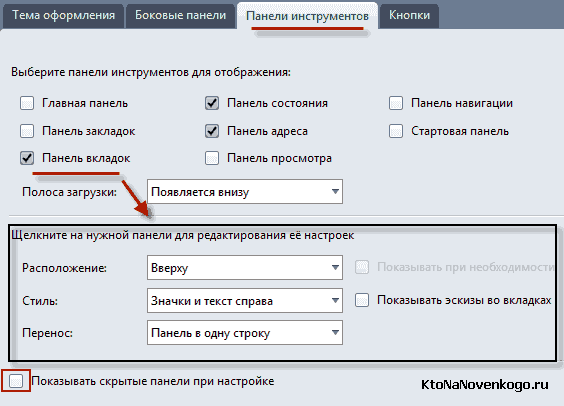
Спочатку ставите галочку навпроти потрібної панелі, а потім робите її налаштування в виділеної на скріншоті області. Для того, щоб побачити всі можливі панелі, можете поставити найнижчу галочку в цьому вікні.
Ну, і остання вкладка, що відноситься до оформлення зовнішнього вигляду Опери, називається «Кнопки». Тут все дуже і дуже просто. Відкриваєте по черзі всі вкладки каталогу кнопок і ті, які ви вважаєте доречними і потрібними, хапаєте мишею (утримуючи ліву кнопку) і тягніть кнопку на будь-яку панель, де вона в подальшому і повинна буде жити за вашою задумом.
Їх можна тягнути на будь-яку панель (вгорі, внизу або збоку), але там, де її можна буде приземлити, поруч з курсором миші буде показаний листок з плюсом. Відпускаєте ліву кнопку миші і кнопка продовжує там жити. Для її переміщення в інше місце, досить буде в режимі настройки оформлення (Shift + F12) перетягнути її мишею. Видалити будь-яку кнопку можна з контекстного меню правою клавішею.
Удачі вам! До швидких зустрічей на страницах блогу KtoNaNovenkogo.ru
Збірки по темі
Використову для заробітку
Ви ще не любите Оперу?Що робити?
Чому?
Про що я говорю?
?каво, а навіщо вам такі файли?
Що при цьому відбудеться?
Що ж робити?
Навіщо це потрібно?
Як до неї повернутися?
А якщо немає?








